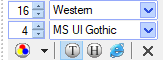ツールバー
テキストエディタ
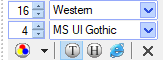
- フォントサイズ - Slider
- フォントのサイズを設定
- フォント名 - ComboBox
- フォントを設定
※文字が表示できない場合、フォントを変更することで表示できるようになることがあります。
- 行間 - Slider
- 行間を設定
- フォント言語 - ComboBox
- Font Name に列挙されるフォントの種類を変更
ツールボタン
- テーマ設定 - Menu Button and Selector
テキストエディタのテーマを作成・編集・選択
- テキスト編集モード - SwitchButton
テキスト形式のファイルの読み上げと編集ができるモード
- Html 読み上げモード - SwitchButton
HTML 形式のファイルのタグを取り除き、テキストだけを抽出したリードオンリーのモード
- IE 読み上げモード - SwitchButton
IE Component を使っているソフトに Text To Wav を重ねて Play ボタンを押すと読み上げをするモード
- テキスト消去 - Button
テキストエディタに入力された文字を消去
音声合成エンジン / Text-To-Speech

- 音声 1, 2 / Voice 1, 2 - RadioButton
- 音声合成エンジンの各種設定切り替え
- 音声エンジン / TTS - ComboBox
- 読み上げに使用する音声エンジン選択
- 行間停止率 / PauseRate - Slider
- 二つの音声エンジンを使ってテキストを音声ファイルに変換する時、
音声が切り替わる時の無音区間を設定
※二つの音声エンジンを使って変換 / Convert At Two Voices にチェックが入っている場合有効
- 出力音声ファイル形式 / Output Audio File Format - ComboBox
- 音声ファイルとして出力する時のフォーマットを設定
- WAV
- MP3 (別途 lame_enc.dll か lame.exe が必要)
- MP3(Lyrics) (別途 lame_enc.dll か lame.exe が必要)
- Movie
- 音質 / Voice Format - ComboBox
- 音質設定
※SAPI5 を使用する / Use SAPI5にチェックが入っている場合有効
- 速度 / Speed - Slider
- 読み上げ速度設定
- 音程 / Pitch - Slider
- 読み上げ音程設定
※SAPI5 では コントロールタグを使う / Control Tagsにチェックが入っている場合有効
- 音量 / Volume - Slider
- 読み上げ音量設定
コンフィグ / Config

- クリップボード読み上げ / Clipboard Aloud
- オンの場合、クリップボードにコピーしたテキストを読み上げる
- 辞書を使う / Use Dictionary
- ユーザー辞書の有効無効設定
※辞書リストのチェックボックスにチェックが入っている辞書のみが使用される
- ホットキーを使う / Use Hotkey
- オプションで設定したホットキーの有効無効設定
- 自動で音声を切り替える / Automatic Change Voice
- オンの場合、センテンスに応じて Voice1 と Voice2 の音声を自動で切り替える
Voice1 には日本語の、音声合成エンジン
Voice2 には日本語以外の音声合成エンジンを設定すると読み分けてくれます。
- 二つの音声エンジンを使って変換 / Convert at Two Voices
- オンの場合、二つの音声を使ってテキストを音声ファイルに変換
- 入力した文字を読み上げる / Speak Editor's Text
- オンの場合、エディタに入力した文字などを読み上げる
- コントロールタグを使う / Control Tags
- オンの場合、SAPI5 の XML Tag が有効になる
- SAPI4 を使う / Use SAPI4
- SAPI4 に対応した音声合成エンジンを使用
※設定を有効にするためソフトの再起動が必要
- SAPI5 を使う / Use SAPI5
- SAPI5 に対応した音声合成エンジンを使用
※設定を有効にするためソフトの再起動が必要
サイドバー / Sidebar





- ツールバー表示切替 / Hide/Show Toolbar - ToggleButton
- メインツールバーの表示切り替え
- 常に最前面 / Always on Top - ToggleButton
- 常に最前面で表示するかの切り替え
- ファイル / File - Tab
- テキストや HTML ファイルを音声ファイルに変換
- 辞書 / Dictionary - Tab
- 読み上げ音声の発音を訂正
- 翻訳 / Translation - Tab
- マウスオーバーで単語を翻訳
操作 / Commands

- 再生 / Play
テキストの最初から読み上げを開始
- 前の行読み上げ / Speak Prev Sentence
一つ前のセンテンスを読み上げ
- キャレット位置から読み上げ・一時停止 / Speak From Caret・Pause
カレットの位置から読み上げを開始
読み上げを一時停止
- 次の行読み上げ / Speak Next Sentence
一つ先のセンテンスを読み上げ
- 停止 / Stop
読み上げ・録音を停止
- 音声ファイルに変換 / Convert to Audio
現在 TextEditor 上にあるテキストを音声ファイルに変換
- 辞書 / Dictionary
辞書に単語を編集するタブの開閉
- オプション設定 / Option Setting
音声ファイル出力先の変更や、クリップボードの設定、MP3, Movie, HotKey などを設定する、ダイアログを開く